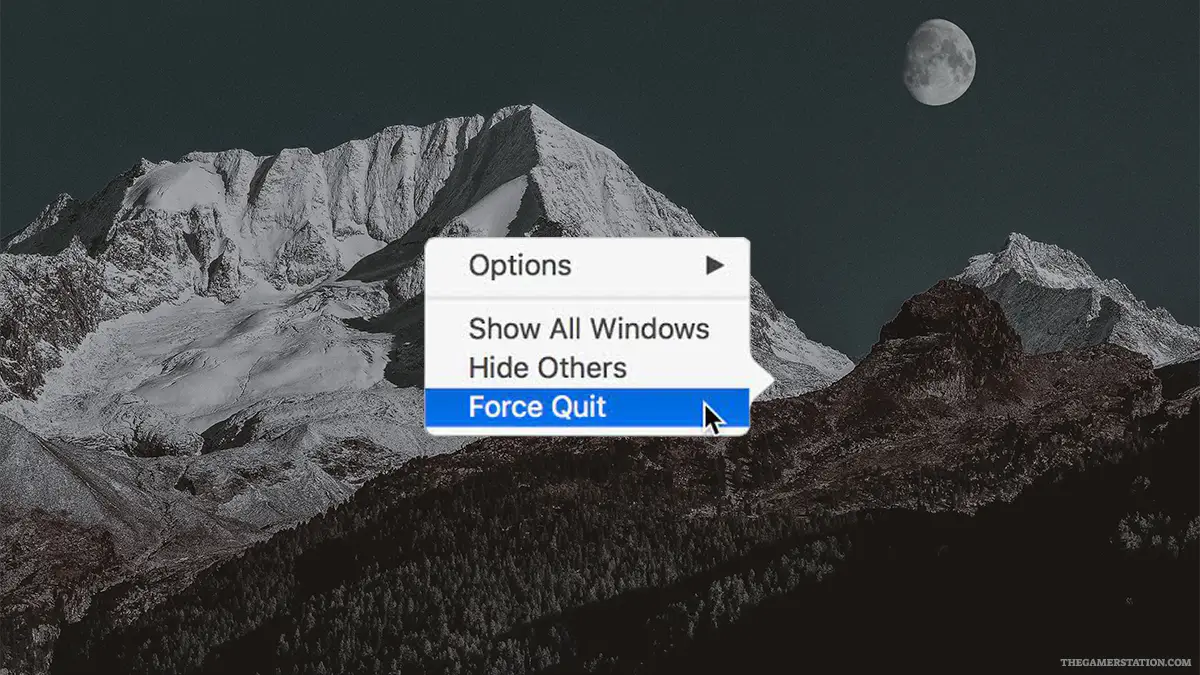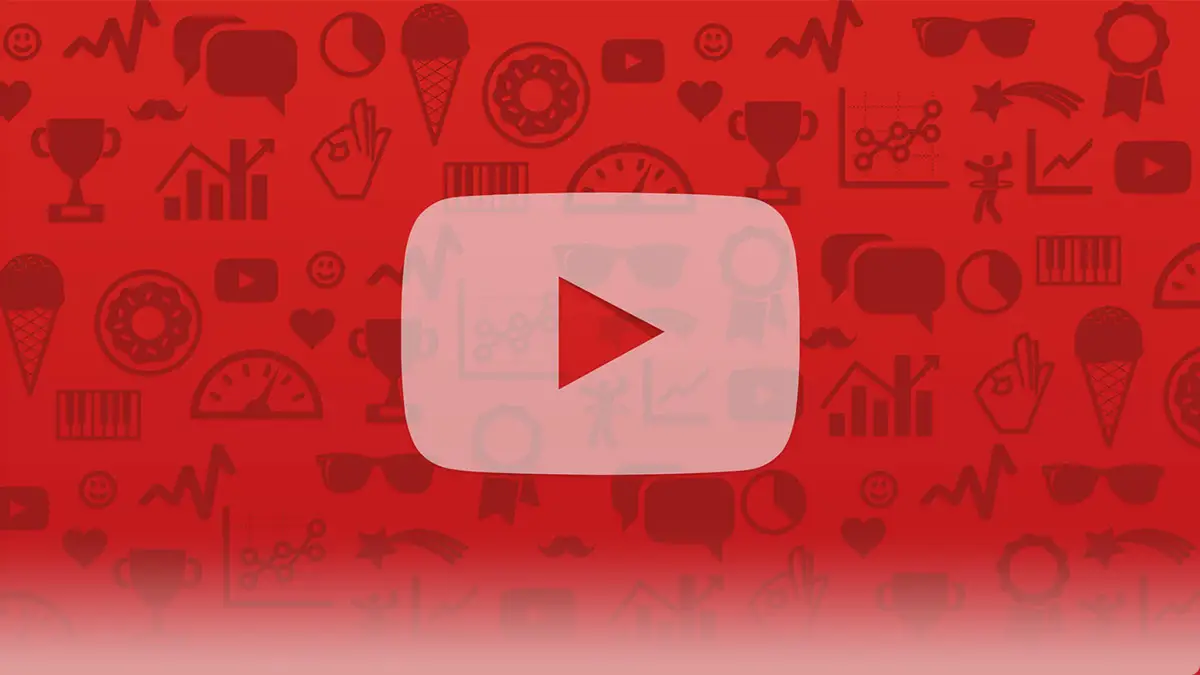Wenn Sie ein Programm haben, das unter Mac/macOS abstürzt, gibt es möglicherweise eine einfache Möglichkeit, das Beenden oder Beenden der Aufgabe zu erzwingen. Aufgabe unter macOS beenden
Ein großer Nachteil von macOS ist, dass Programme manchmal abstürzen und es unmöglich ist, es absolut loszuwerden. Das sich drehende Windrad verfolgt uns noch heute. Da macOS jedoch auf einem zusammenhängenden UNIX-Framework läuft und dieses ziemlich ähnlich zu Linux ist, hat es einen eingebauten Kill-Switch.
Es funktioniert auch unter Windows viel besser als der Task-Manager, da es das Programm tatsächlich schließt, anstatt einzufrieren und zu einem hellen, tränenbefleckten Weiß zurückzukehren.
Wenn Sie sich in einem Vollbildprogramm befinden und es schnell schließen müssen, aber nicht zur oberen Taskleiste mit dem Apple-Logo gelangen, gibt es eine schnelle Tastenkombination. Command, Option und Escape öffnen das unmittelbare obere Fenster über dem, was Sie gerade live auf dem Bildschirm haben.
In macOS können Sie ganz einfach mit der oberen Leiste auf dem Apple-Logo auf die Endaufgabe klicken und dann im Dropdown-Menü auf Force Quit klicken. Wählen Sie das Programm von hier aus und drücken Sie Zwangsbeenden. macOS schaltet es sofort aus.
Programme können für ein paar Sekunden hängen bleiben, aber schließlich verschwinden sie, sobald sie abstürzen.
Beenden der Aufgabe über Terminal unter macOS erzwingen
Wenn alles andere fehlschlägt, befolgen Sie diese Schritte, um ein Programm im Terminal zu beenden:
- Leertaste + CMD, um die Kurzwahl aufzurufen, und geben Sie Terminal ein
- Nach der Installation, um alle laufenden Prozesse abzurufen Geben Sie ps -ax ein
- Suchen Sie die richtige PID-Nummer auf der Seite und dann töten Geben Sie [PID-NUMMER] ein.
Dies beendet dann den Prozess und Sie werden ihn los.
Wenn Sie sich in einer schwierigen Situation befinden und nicht wirklich etwas finden, das Sie zurücklassen können, können Sie die Maschine durch Drücken des Netzschalters ausschalten. berühren IDWenn Sie einen Laptop mit verwenden, halten Sie dies einfach wie einen Netzschalter 10 Sekunden lang gedrückt.
Sie könnten interessiert sein an: Die 4K-Streaming-Funktion von GeForce Now